MindMaple Lite - bezpłatny program do tworzenia mapy myśli
Wpis omawia szczegółowo jeden ze sposobów wyróżniania fragmentów map - obszary. Został on wstępnie zasygnalizowany we wpisie Pomocnicze elementy mapy myśli.
Każdy temat można objąć zamkniętym obszarem, który nosi anglojęzyczną nazwę Boundary. Jest to przydatne wyróżnienie jednego lub kilku elementów mapy pozwalające skupić uwagę na wybranym jej fragmencie.
W tym celu należy najpierw zaznaczyć temat myszą, a następnie przejść na kartę Home i w grupie Topic Elements kliknąć menu wyskakujące Boundary. Galeria gotowych kształtów zawiera 15 zamkniętych obszarów i 4 wzory nawiasowe podobne do emotikon. Każdy wzór ma swój opis widoczny po przesunięciu nad niego kursora myszy.
Po wybraniu wzoru temat zostaje objęty obszarem.
Inny przykład:
Zauważ od razu, że gdy temat ma swoje podtematy, zostaną one także objęte obszarem. Każdy kolejny podtemat będzie automatycznie obejmowany poszerzającym się obszarem.
Każdy element niższego rzędu dołączany do danego tematu będzie automatycznie obejmowany obszarem. Gdy przesuniesz temat, obszar będzie także automatycznie przesuwany. W dowolnym momencie możesz ustawić kursor na temacie i wybrać w galerii inny wzór obszaru.
Dowolny podtemat w danym obszarze możesz objąć osobnym obszarem - kliknij ten podtemat, a potem wybierz obszar w galerii.
Aby usunąć obszar, ustaw kursor na temacie i w menu wyskakującym Boundary wybierz polecenie Delete Boundary.
Aby sformatować obszar inaczej niż domyślny, kliknij dwukrotnie brzeg obszaru, co spowoduje uruchomienie karty kontekstowej Boundary. Inny sposób to jednokrotne kliknięcie brzegu obszaru (ukazuje się niebieska ramka) i kliknięcie karty Boundary.
Możesz rozwinąć galerię stylów i wybrać jeden z nich - przesunięcie kursora myszy nad styl pozwala uprzednio sprawdzić wygląd obszaru, zaś kliknięcie wprowadza go do mapy.
Możesz zmienić kolor obramowania, klikając menu wyskakujące Outline Color i wybierając jeden z kolorów schematu kolorystycznego danej mapy lub wybierając inną paletę kolorów.
Klikając Fill Color możesz zmienić kolor wypełnienia obszaru. Gdy wybierzesz No Fill, obszar będzie przezroczysty, ewentualnie przyjmie kolor obszaru nadrzędnego, o ile taki istnieje.
Menu Width pozwala wybrać grubość obramowania - jedną z predefiniowanych wielkości lub wpisaną ręcznie w oknie Format Boundary.
Menu Compound type pozwala wybrać typ złożenia linii obramowania.
Menu Dash type pozwala wybrać ciągle lub jedną z przerywanych wersji obramowania, np. kropkowane lub kreskowane.
Kliknięcie przycisku w grupie Outline Style uruchamia okno dialogowe Format Boundary, w którym możemy definiować w osobnych kartach formatowanie obszaru (poza teksturą zastrzeżoną dla wersji Pro programu).
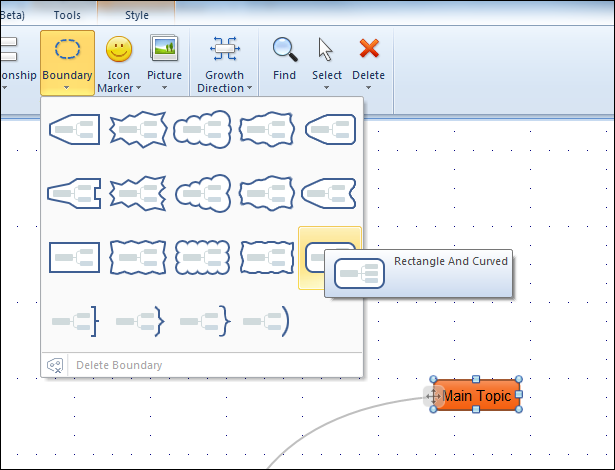
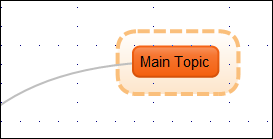
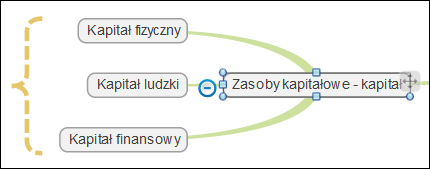
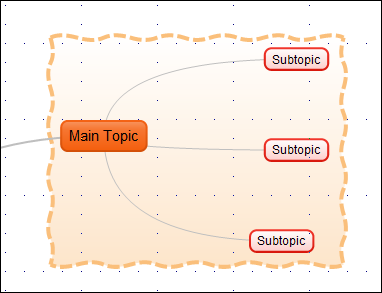
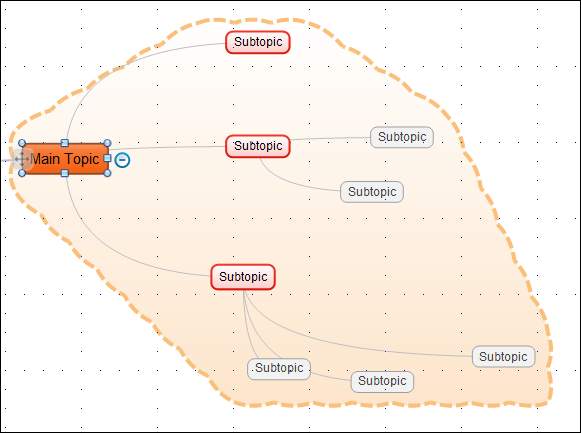
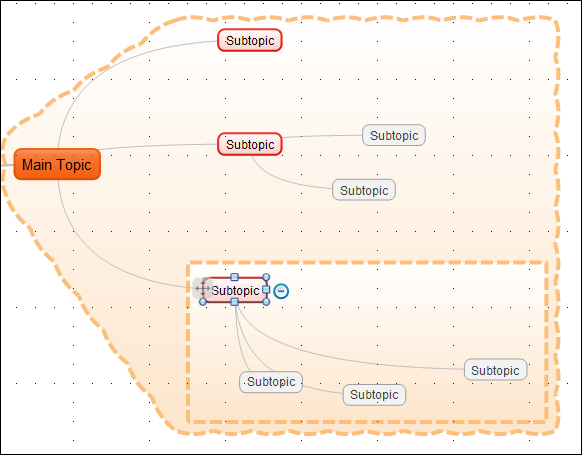
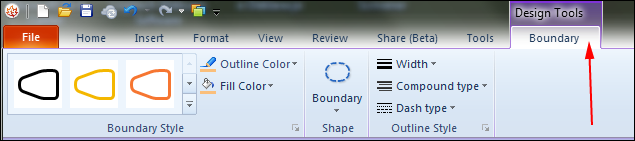
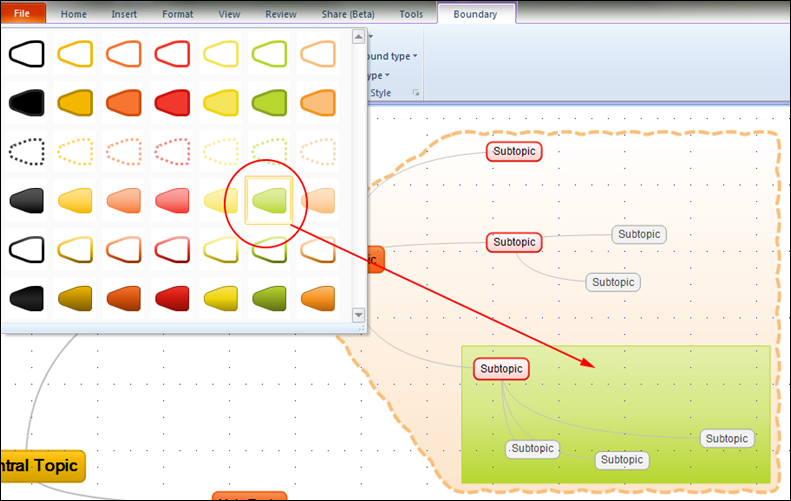
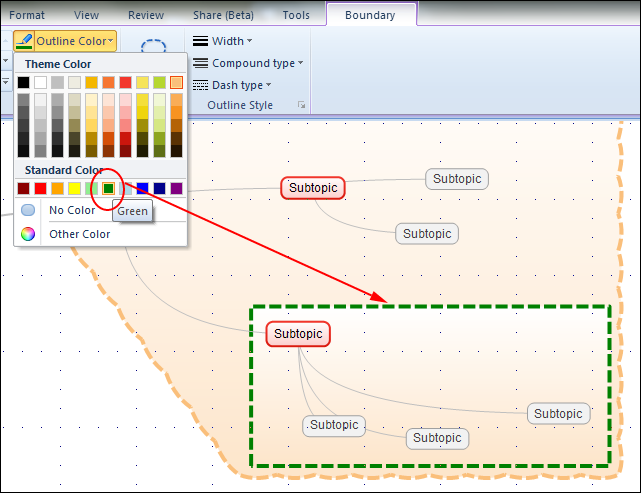
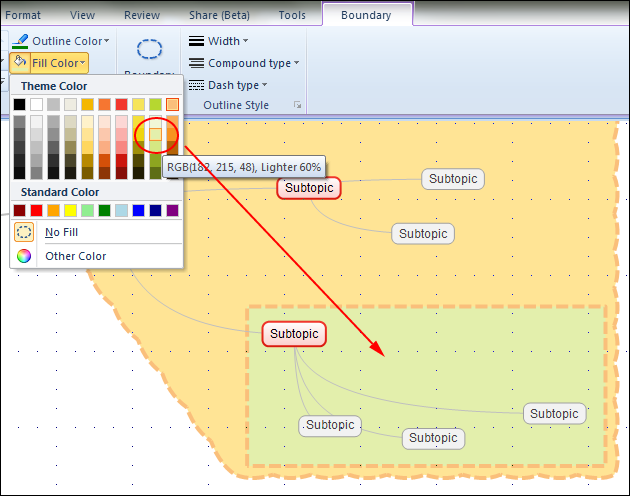
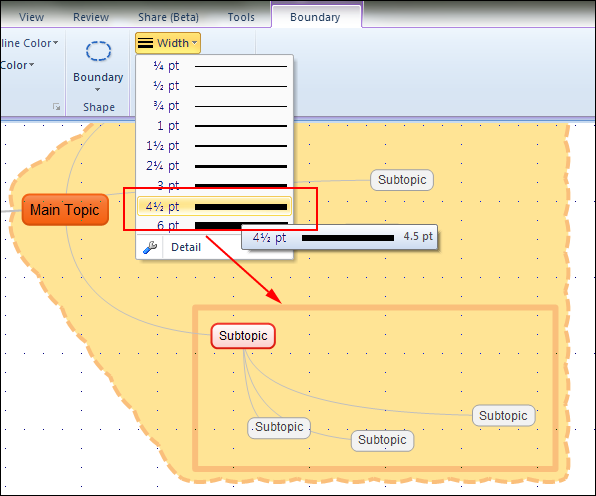
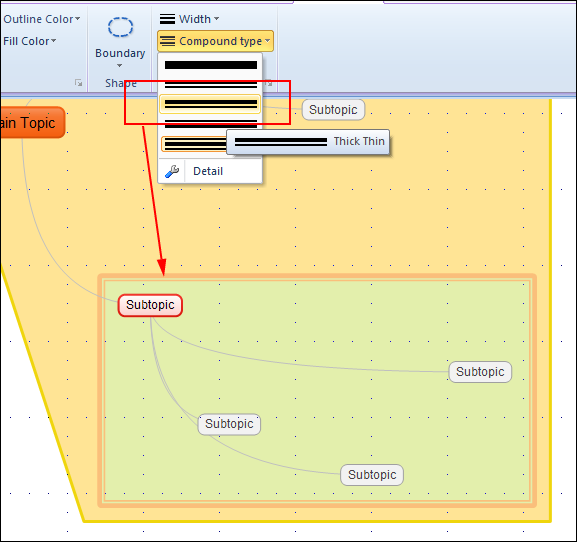
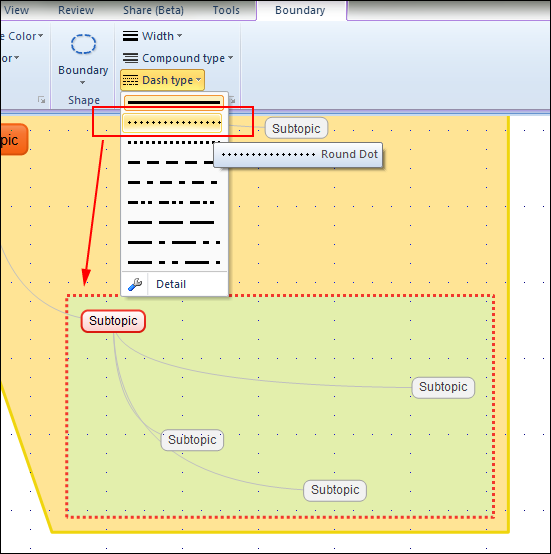
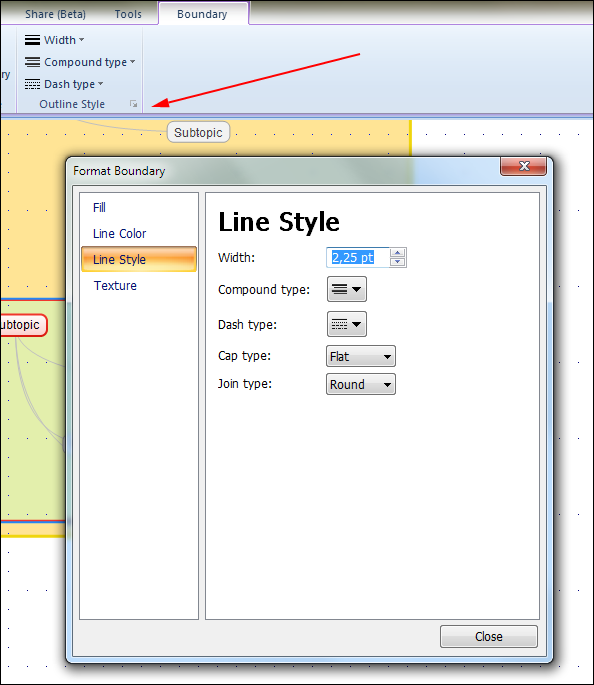
Brak komentarzy:
Prześlij komentarz